Cómo cambiar fácilmente la ubicación de descarga predeterminada en Windows 10
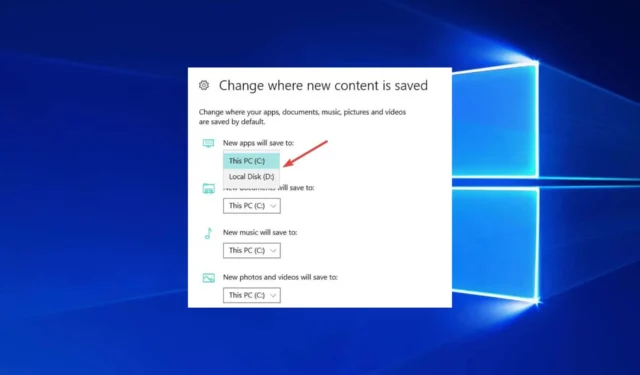
Debes haber encontrado esta guía porque necesitas saber cómo cambiar la ubicación de descarga en Windows 10.
En el tutorial a continuación, aprenderá lo fácil que es cambiar la ubicación de descarga predeterminada en su PC con Windows 10 en solo cinco minutos de su tiempo.
¿Cómo cambiar la ubicación de descarga predeterminada en Windows 10?
Puede utilizar algunos métodos para cambiar la ubicación de descarga predeterminada en Windows 10. Sin embargo, estas dos son las principales recomendaciones:
- Usando la configuración de descarga del Explorador de archivos
- Usando la aplicación de configuración de Windows
Sin embargo, independientemente de lo que opte, debería obtener los mismos resultados.
¿Cuál es la ubicación de descarga predeterminada para archivos en Windows?
La ubicación de descarga predeterminada para archivos en Windows es la carpeta Descargas , normalmente en la carpeta de perfil del usuario.
La ruta completa a la carpeta suele ser la ruta que se menciona a continuación, donde [nombre de usuario] es el nombre de la cuenta de usuario.
C:\Users[username]\Downloads
Sin embargo, el usuario o las instalaciones de software pueden cambiar la ubicación de la carpeta Descargas .
Entonces, sin perder más tiempo, comencemos el tutorial y creemos un nuevo directorio para nuestros elementos descargados.
¿Cómo puedo cambiar dónde van las descargas en Windows 10?
1. Cambie la ubicación de descarga a través de Propiedades de descargas
- Presione Windows+ Epara abrir el Explorador de archivos.
- Haga clic derecho en Descargas .
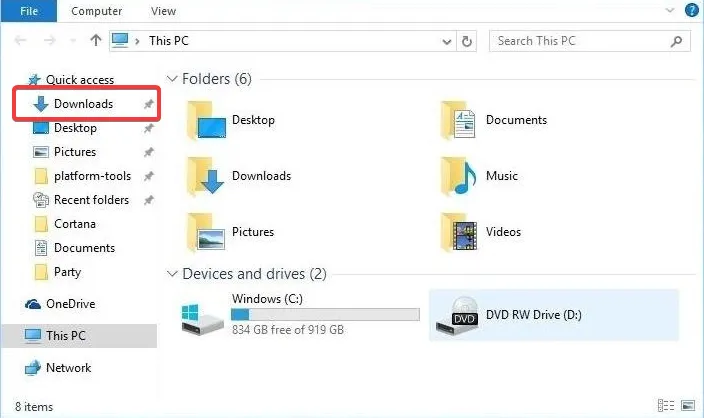
- Haga clic en Propiedades .
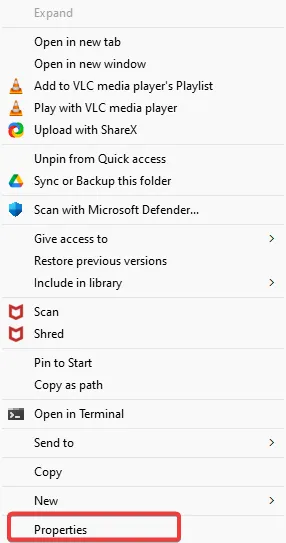
- Presione la pestaña Ubicación presentada en la parte superior de esa ventana. Ahora deberías poder editar la ruta de descarga. Entonces, haga clic en Mover para seleccionar una nueva ubicación.
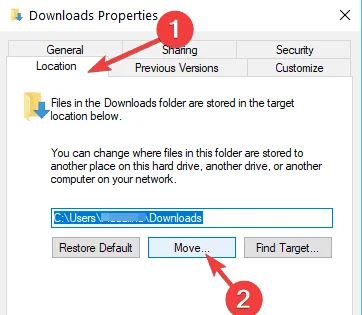
- Escriba la unidad donde desea descargar sus elementos y en qué carpeta. Nota: Si la carpeta no existe, después de hacer clic en Aplicar , se le preguntará si desea crear esa carpeta de descarga y haga clic en Aceptar.
- Aparecerá otra ventana de Mover carpeta donde tendrás que hacer clic en Sí.
- Ahora, debe hacer clic en el botón Aceptar en la ventana Propiedades de descarga.
- Vaya a la ubicación donde seleccionó descargar archivos y verifique si Windows ha creado una carpeta de Descargas allí.
2. Cambie la ubicación de descarga a través de Configuración
Si Windows 10 es su sistema operativo preferido, también puede cambiar la ubicación para guardar la carpeta de descarga desde la página Configuración, en la sección Almacenamiento dedicada.
1. Presione la Windowstecla en su teclado para abrir el cuadro de búsqueda de Windows.
2. Escriba configuración y haga clic en el resultado.
2. En la aplicación Configuración, haga clic en Sistema .
3. Seleccione Almacenamiento.
4. Ahora, haz clic en la opción Cambiar dónde se guarda el contenido nuevo .
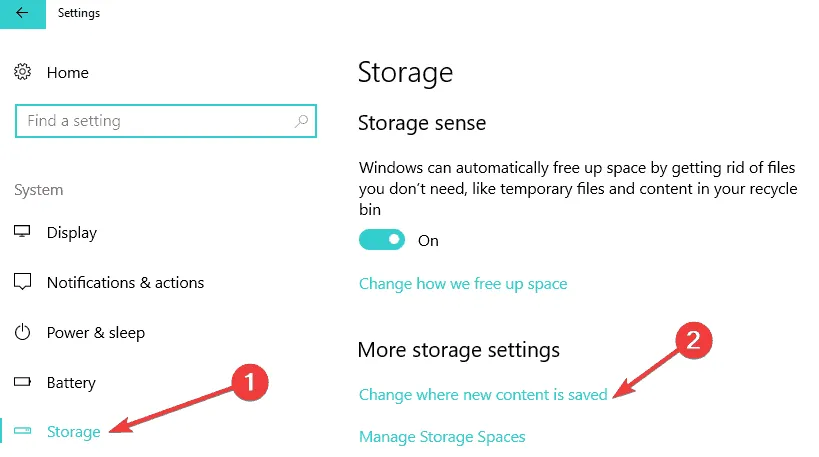
5. Establezca su ubicación de descarga preferida para cada categoría de artículo.
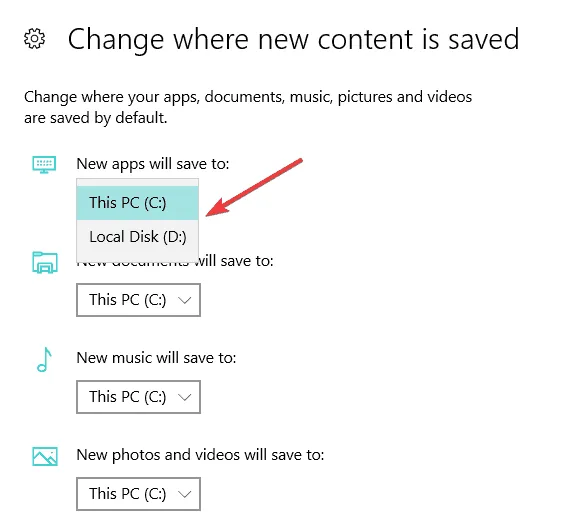
Además, puede cambiar la carpeta de ubicación de descarga predeterminada donde van las descargas cuando el mensaje dice que no tiene suficiente espacio libre en el disco de la partición.
Ahora puedes descargar tus archivos o programas en Windows 10 sin preocuparte por la ubicación de descarga. Comparta sus pensamientos sobre este artículo en los comentarios a continuación.
Finalmente, no dude en enumerar sus sugerencias sobre lo que podemos hacer para ayudarlo aún más con su computadora con Windows 7 o Windows 10.



Deja una respuesta